Cara menyelesaikan tidak dapat memuat turun atau memasang aplikasi di Play Store
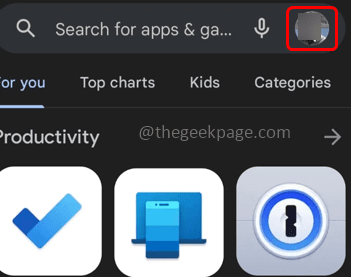
- 2740
- 829
- Jerome Quitzon
Beberapa pengguna Android mungkin menghadapi masalah ini apabila mereka membuka kedai main dan cuba memuat turun atau memasang aplikasi, permainan, dan lain -lain ia memberikan ralat atau aplikasi tidak dapat dipasang. Malah mencuba beberapa kali tidak akan menghasilkan apa -apa. Sekiranya anda menghadapi masalah ini maka cuba mulakan semula telefon. Selepas memulakan semula semak jika masalah diselesaikan, jika tidak, maka cuba kaedah yang berbeza seperti yang disebutkan dalam artikel ini di bawah. Anda pasti dapat memperbaikinya. Mari kita mulakan!
Isi kandungan
- Kaedah 1: Periksa pilihan muat turun aplikasi
- Kaedah 2: Kosongkan cache kedai Google Play
- Kaedah 3: Periksa kebenaran rangkaian
- Kaedah 4: Data Kedai Main Jelas
- Kaedah 5: Periksa Keutamaan Rangkaian untuk Apl Auto-Update
- Kaedah 6: Periksa tarikh dan masa telefon anda
- Kaedah 7: Kemas kini aplikasi Play Store
- Kaedah 8: Kemas kini perisian di telefon anda
- Kaedah 9: Kosongkan Cache Perkhidmatan Google Play
- Kaedah 10: Membebaskan ruang penyimpanan di telefon anda
Kaedah 1: Periksa pilihan muat turun aplikasi
Langkah 1: Buka kedai mainan di telefon anda
Langkah 2: Di sudut kanan atas klik pada anda profil
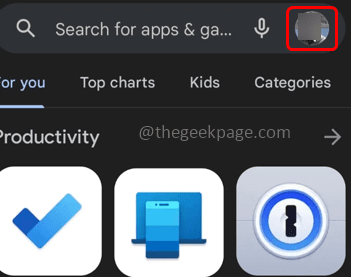
Langkah 3: Dalam senarai yang muncul pilih tetapan

Langkah 4: Klik Keutamaan rangkaian. Ia akan berkembang dan menunjukkan beberapa pilihan
Langkah 5: Pilih Keutamaan muat turun aplikasi
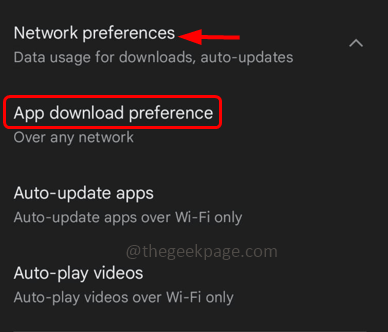
Langkah 6: Pilih di mana -mana rangkaian pilihan dengan mengklik butang radio di sebelahnya
Langkah 7: Kemudian klik pada selesai. Sekarang periksa sama ada masalah diselesaikan.
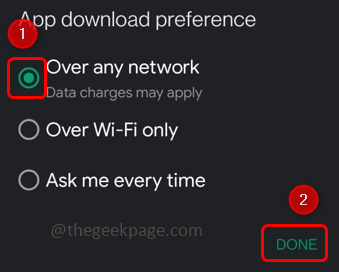
Kaedah 2: Kosongkan cache kedai Google Play
Langkah 1: Pergi Tetapan (ikon gear di telefon bimbit anda)

Langkah 2: Klik Aplikasi & Pemberitahuan
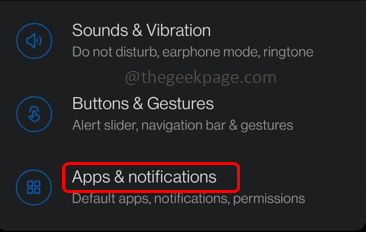
Langkah 3: Ketik Lihat semua aplikasi

Langkah 4: Cari Google Play Store
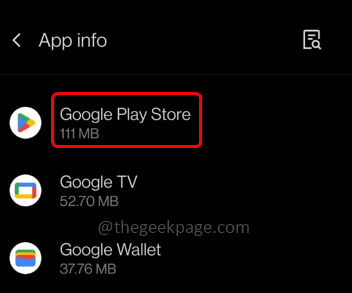
Langkah 5: Klik Penyimpanan & Cache
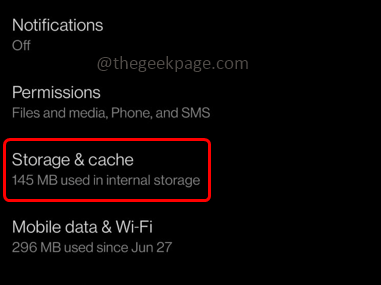
Langkah 6: Di tetingkap yang dibuka Klik kosongkan cache butang dan keluarkan semua cache. Kemudian periksa sama ada anda boleh memuat turun aplikasi.
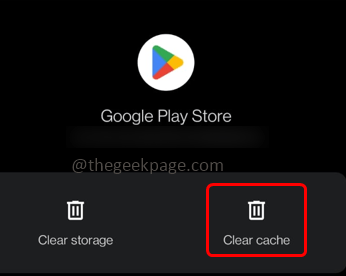
Kaedah 3: Periksa kebenaran rangkaian
Langkah 1: Pergi Tetapan (ikon gear di telefon bimbit anda)

Langkah 2: Klik Wi-Fi & Rangkaian
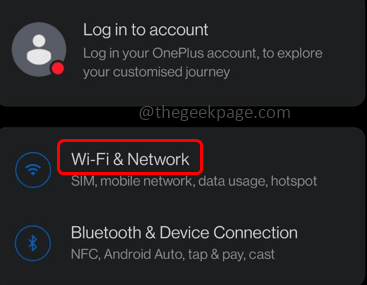
Langkah 3: Ketik Pecutan rangkaian saluran dua
Langkah 4: Dayakan Sambungan rangkaian pintar dengan mengklik bar togol di sebelahnya
Langkah 5: Juga Dayakan pecutan muat turun saluran dua. Ini akan membolehkan kedua-dua data mudah alih dan rangkaian Wi-Fi
Langkah 8: Sekarang pergi ke kedai main dan periksa sama ada anda boleh memuat turun aplikasinya.
Kaedah 4: Data Kedai Main Jelas
Langkah 1: Pergi Tetapan (ikon gear di telefon bimbit anda)

Langkah 2: Klik Aplikasi & Pemberitahuan
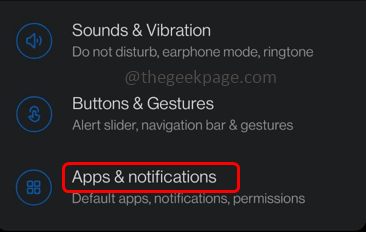
Langkah 3: Ketik Lihat semua aplikasi

Langkah 4: Cari Google Play Store
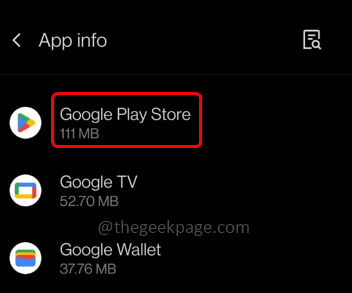
Langkah 5: Klik Penyimpanan & Cache
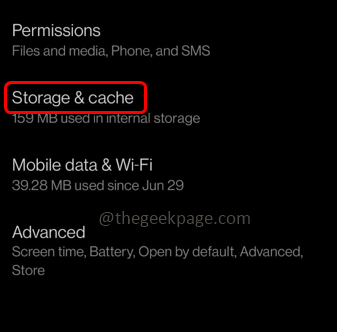
Langkah 6: Di tetingkap yang dibuka Klik data jelas butang. Ini akan menghapuskan semua data aplikasi Play Store secara kekal. Kemudian periksa sama ada masalah diselesaikan.
Kaedah 5: Periksa Keutamaan Rangkaian untuk Apl Auto-Update
Langkah 1: Buka kedai mainan di telefon anda
Langkah 2: Di sudut kanan atas klik pada anda profil

Langkah 3: Dalam senarai yang muncul pilih tetapan

Langkah 4: Klik Keutamaan rangkaian dan ia akan dinaikkan dan mempunyai beberapa pilihan
Langkah 5: Kemudian ketik Aplikasi Auto-Update
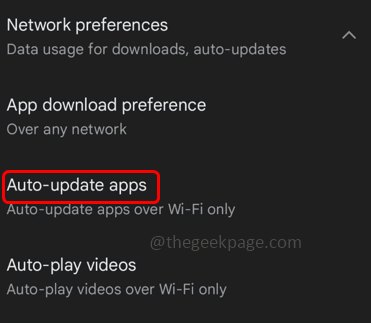
Langkah 6: Pilih Lebih dari Wi-Fi sahaja dengan mengklik butang radio di sebelahnya
Langkah 7: Kemudian klik pada selesai.
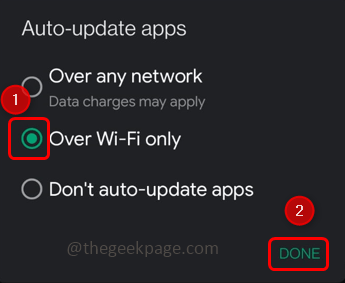
Kaedah 6: Periksa tarikh dan masa telefon anda
Langkah 1: Pergi Tetapan (ikon gear di telefon bimbit anda)

Langkah 2: Tatal ke bawah dan cari Sistem. Klik padanya untuk menyemak tetapan sistem
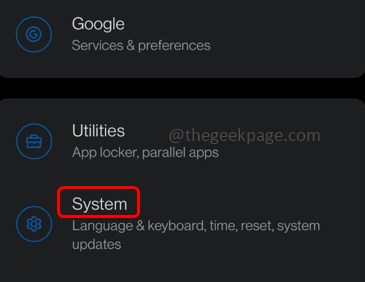
Langkah 3: Pilih Masa tarikh di bawah tetapan sistem
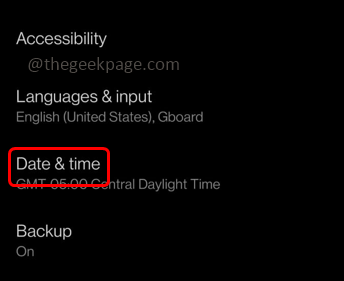
Langkah 4: Dayakan "Gunakan masa yang disediakan oleh rangkaian" dan "Gunakan zon waktu yang disediakan rangkaian" dengan mengklik bar togol di sebelahnya. Sekarang periksa sama ada masalah diselesaikan.
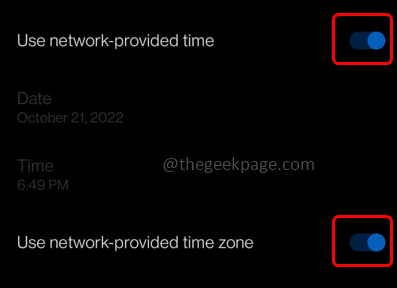
Kaedah 7: Kemas kini aplikasi Play Store
Langkah 1: Buka The Kedai mainan aplikasi di telefon bimbit anda
Langkah 2: Klik pada anda profil di sudut kanan atas
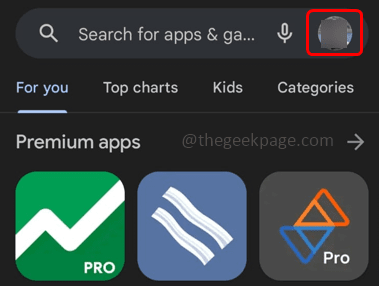
Langkah 3: Dari tetingkap yang muncul, klik Tetapan

Langkah 4: Klik Mengenai. Ia akan berkembang dan menyenaraikan beberapa maklumat
Langkah 5: Di bawah versi Play Store, klik Kemas kini kedai main untuk mengemas kini. Kemudian lihat jika anda boleh memuat turun dan memasang aplikasi.
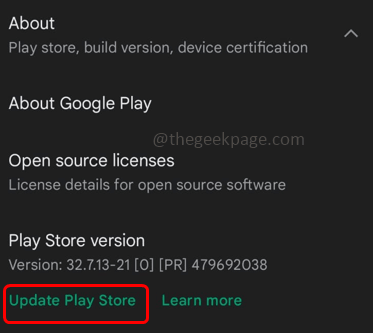
Kaedah 8: Kemas kini perisian di telefon anda
Langkah 1: Buka telefon anda tetapan (ikon gear) dengan mengklik padanya

Langkah 2: Tatal ke bawah dan klik sistem
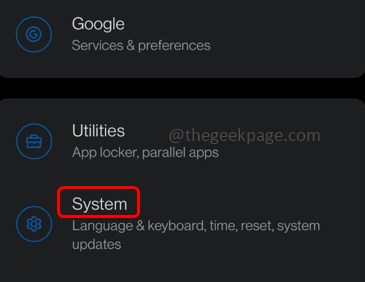
Langkah 3: Klik kemas kini sistem
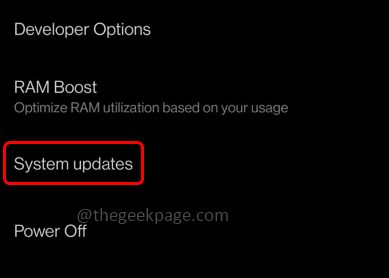
Langkah 4: Telefon akan memeriksa kemas kini secara automatik.
Langkah 5: Sekiranya terdapat kemas kini, install sekarang butang akan dipaparkan. Klik padanya.
Langkah 6: Kemas kini akan dimuat turun dan dipasang. Kemudian Reboot sistem anda.
Langkah 7: Setelah reboot selesai, periksa jika masalah diselesaikan dan anda boleh memasang aplikasi di kedai main.
Kaedah 9: Kosongkan Cache Perkhidmatan Google Play
Langkah 1: Pergi ke telefon anda tetapan

Langkah 2: Klik Aplikasi & Pemberitahuan
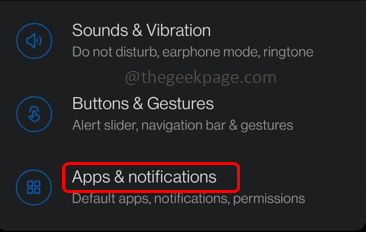
Langkah 3: Ketik Lihat semua aplikasi

Langkah 4: Cari Perkhidmatan Google Play
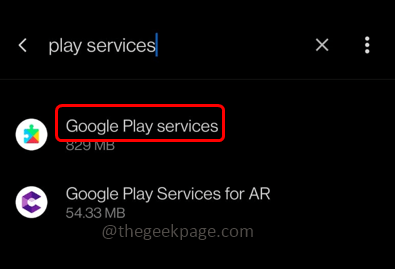
Langkah 5: Klik Penyimpanan & Cache
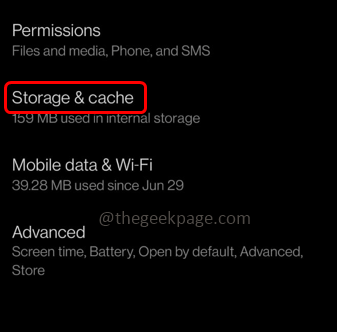
Langkah 6: Di tetingkap yang dibuka klik pada kosongkan cache butang dan keluarkan semua cache.
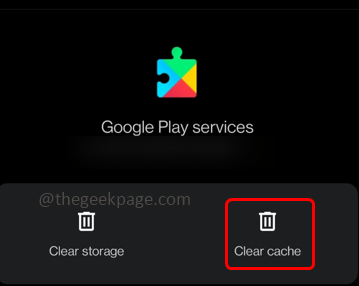
Kaedah 10: Membebaskan ruang penyimpanan di telefon anda
Langkah 1: Pergi ke telefon bimbit tetapan

Langkah 2: Tatal ke bawah dan cari untuk penyimpanan
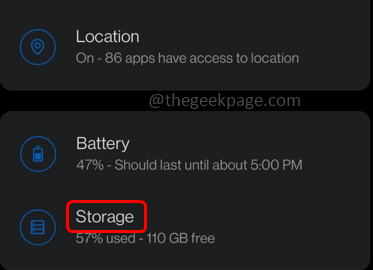
Langkah 3: Semak aplikasi mana yang memakan lebih banyak ruang dan memadam aplikasi yang tidak diingini atau cache untuk membuat ruang kosong.
Itu sahaja! Saya harap artikel ini membantu. Beritahu kami kaedah mana di atas yang berfungsi untuk anda. Terima kasih!!
- « Cara melumpuhkan ikon kamera pada skrin kunci pada iPhone anda
- Cara Memperbaiki Pasukan Microsoft Tidak Akan Menyegerakkan Kesalahan »

